Microsoft heeft zojuist iedereen voorzien van de nieuwste Windows Update op 2020 oktober 10.En alle compatibele apparatenkan zijn Gratis via Windows UpdateOntvang het laatste nieuwsWindows 10 versie 20H2.
Uiteraard krijgen ook alle pc's met Windows 10 een update.Als u nog geen upgrade hebt uitgevoerd, kunt u een kopie van de nieuwste versie rechtstreeks van de Microsoft-website krijgen.Maar sommige gebruikers melden dat het upgradeproces voor hen niet soepel verloopt, met verschillende fouten wordt geconfronteerd, het upgradeproces vastloopt, systeemtoepassingen ontbreken, enz.
Om soortgelijke problemen op te lossen, hebben we de Windows Update-gids voor probleemoplossing voor 2020 oktober 10 geïntroduceerd, die helpt bij het oplossenBug en Windows 10 versie 20H2, Om het upgradeproces soepeler te laten verlopen.
Inhoud
- 1 Windows 10 versie 20H2 problemen en oplossingen
- 1.1 Windows 10 2020-update is niet beschikbaar
- 1.2 Je toestel is nog niet volledig geschikt voor Windows 10 20H2 versie
- 1.3 Kan Windows 10 versie 20H2 niet installeren
- 1.4 Windows 10-upgrade loopt vast bij downloaden
- 1.5 Windows 10 versie 20H2 kan niet worden geïnstalleerd
- 1.6 我們無法安裝Windows 10更新0x8007002C-0x400D
- 1.7 Updatefout 0x80070070-0x50011,
- 1.8 0xC1900200 – 0x20008, 0xC1900202 – 0x20008
- 1.9 Foutcode 0xC1900101
- 1.10 Computer onverwacht opnieuw opgestart tijdens de upgrade
- 1.11 Tijdens de installatie verschijnt een zwart scherm
- 1.12 Windows-activering mislukt
- 1.13 Startmenu probleem
- 1.14 Microsoft Edge-problemen
- 1.15 Herstel verloren apps
- 1.16 Het opstarten en afsluiten kost tijd
- 1.17 Windows terugzetten naar de vorige versie
- 2 Hallo, leuk je te ontmoeten.
Windows 10 versie 20H2 problemen en oplossingen
In de meeste gevallen melden gebruikers dat het upgradeproces zal mislukken als gevolg van verschillende fouten, of dat het downloaden van de update ergens stopt.Dit kan voornamelijk te wijten zijn aan onvoldoende vrije ruimte veroorzaakt door een beschadigde updatecache.Bovendien werkt het venster "Rapporten van sommige gebruikers" niet goed, reageert de applicatie niet, enz.Er zijn veel redenen voor deze problemen, hier hebben we enkele veelvoorkomende oplossingsproblemen verzameld.
Windows 10 2020-update is niet beschikbaar
Zorg ervoor dat de Windows Update-service actief is
Als Microsoft u Windows 10 versie 20H2 niet heeft geleverd, is het mogelijk dat sommige computers niet kunnen worden bijgewerkt vanwege bekende problemen.Om er bijvoorbeeld voor te zorgen dat Windows Update Service actief is, om dit te controleren
- Druk op Windows + R, sneltoets om te typendiensten.msc,Druk vervolgens op Enter.
- Hiermee wordt de Windows-serviceconsole geopend,
- Scroll naar beneden en zoek Windows Update Service
- Klik er met de rechtermuisknop op en selecteer eigenschappen,
- Wijzig hier het automatische opstarttype en voer de service uit naast de servicestatus.
Zorg ervoor dat u de functie-updates van Windows 10 niet uitstelt:
Als u om wat voor reden dan ook vertraagde updates (vertraagde updates) inschakelt, kan dit er ook voor zorgen dat updates niet beschikbaar zijn.
- U kunt controleren via de app "Instellingen"
- Klik op Update en beveiliging en klik vervolgens op Windows Update
- Selecteer de geavanceerde optie en kies vervolgens de tijd om de update te installeren,
- Zorg ervoor dat er geen vertragingsoptie is ingesteld.
Zorg ervoor dat alle beschikbare updates zijn geïnstalleerd:
Als u Windows Oktober 2020 Update niet gebruikt, controleer dan a.u.b.:Windows update Manager om ervoor te zorgen dat er geen probleem is met de oude update.
- Gebruik de Windows + I-sneltoets om naar de app "Instellingen" te gaan,
- Klik op Update en beveiliging en klik vervolgens op Windows Update
- Klik op de knop Update controleren om openstaande updates (indien aanwezig) te controleren en te installeren
Handmatige upgrade: Microsoft heeft ook een upgrade-assistentietool en een officiële tool voor het maken van media uitgebracht om het upgradeproces soepeler en gemakkelijker te maken.U kunt deze hulpprogramma's gebruiken om handmatig te upgraden naar de Windows Update van 2020 oktober 10.
Als alles in orde is, kun je de Windows 10 ISO downloaden en een schone installatie uitvoeren.
Je toestel is nog niet volledig geschikt voor Windows 10 20H2 versie
Als de volgende fout optreedt:
De Windows-update van oktober 2020 is binnenkort beschikbaar.We bieden deze update voor compatibele apparaten, maar uwDe apparatuur is niet klaar.Wanneer het apparaat gereed is, ziet u op deze pagina beschikbare updates.Je hoeft deze keer niets te doen
- Om dit probleem op te lossen, gebruikt u de Windows-toets + I om de toepassing "Instellingen" te starten
- Ga vervolgens naar Update en beveiliging> Windows-beveiliging
- Klik op Device Security Core-isolatiedetails.
- Hier moet u kernisolatie uitschakelen.
Kan Windows 10 versie 20H2 niet installeren
Als u de update van oktober 10 probeert te installeren met behulp van Windows 2020 Update Assistant of de tool voor het maken van media, ziet u mogelijk een snel dialoogvenster met de naam "Wat aandacht nodig heeft" en wordt er een foutmelding weergegeven:
Voordat u een upgrade naar de nieuwste versie van Windows 10 uitvoert, moet u uw pc-instellingen aanpassen. "Geïntegreerde geheugenbeveiliging uitschakelen" om door te gaan
Dit is een compatibiliteitsprobleem van verschillende beeldschermstuurprogramma's.Om dit probleem op te lossen:
- Start de instellingentoepassing op de pc met Windows 10.
- Navigeer naar Update en beveiliging> Windows-beveiliging> Apparaatbeveiliging> Kernisolatie.
- Klik hier op de link "Details kernisolatie".
- Op deze instellingenpagina moet u de optie "Geheugenintegriteit" uitschakelen
Windows 10-upgrade loopt vast bij downloaden
Als het upgradeproces vastloopt tijdens het downloaden of installeren van updates.Zorg er dan eerst voor dat je voldoende schijfruimte hebt om de update te downloaden.U kunt ook Schijfopruiming uitvoeren of ruimte vrijmaken via de nieuwe Windows-opslagmethode om de nieuwste functie-updates van Windows 10 te installeren.
Een goede en stabiele internetverbinding vereist het downloaden van updatebestanden van Microsoft Server.
Bovendien heeft Microsoft een officiële tool voor het oplossen van problemen met updates uitgebracht, die zelf kan helpen bij het controleren en repareren van Windows Update-gerelateerde problemen.下载En voer de tool uit, start Windows opnieuw en probeer het upgradeproces opnieuw.
Als de bijgewerkte database beschadigd is, kan het downloadprobleem van Windows Update vastlopen.Probeer het update-onderdeel opnieuw in te stellen.
Windows 10 versie 20H2 kan niet worden geïnstalleerd
Ook voor sommige gebruikers is de update van Windows 10 oktober 2020 mislukt vanwege verschillende foutcodes.Dit is de meest voorkomende update-installatiefout in de oplossing.
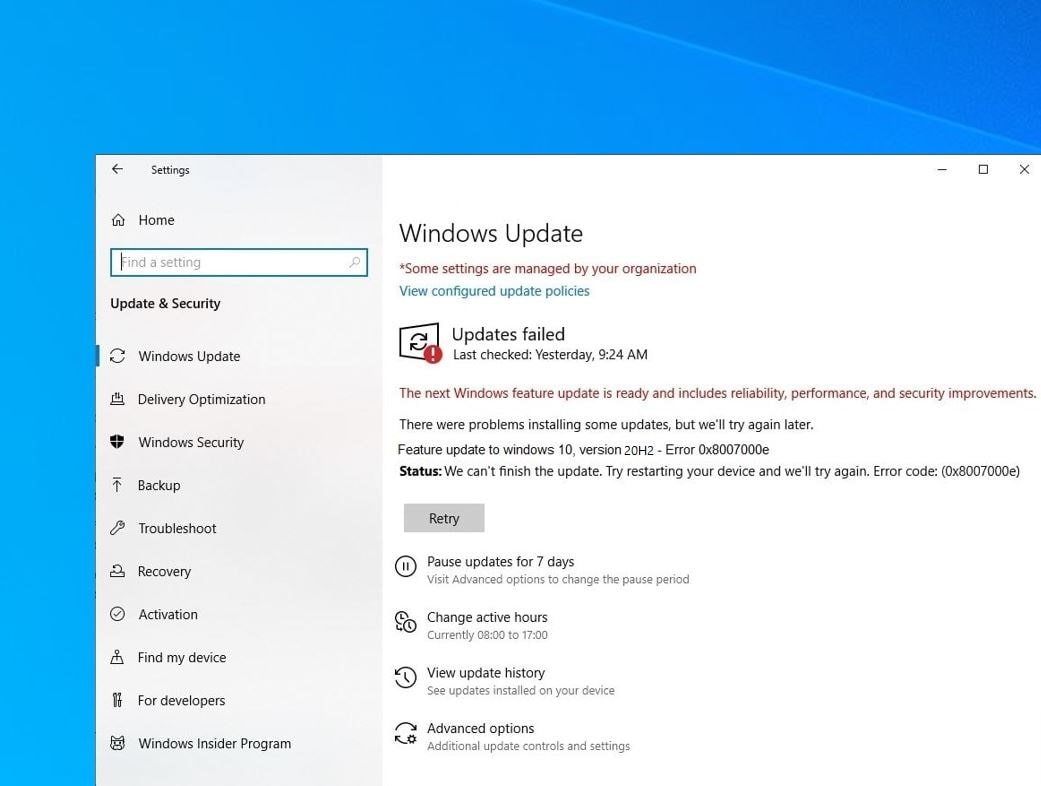
Foutcode 0x800F0922
Als het upgradeproces mislukt, is de foutcode:0x800F0922, danPop-up op het scherm.Dan bent u misschien niet verbonden met de Microsoft-server (internetverbinding is verbroken) heeft u onvoldoende schijfruimte in de partitie "Systeem gereserveerd".
- Zorg ervoor dat u bent verbonden met internet en dat internet goed werkt.
- Probeer tijdens het upgradeproces de VPN-verbinding en beveiligingssoftware (antivirus, antimalware) uit te schakelen.
- Zorg er ook voor dat uw antivirussoftware geen gegevens opslaat in de "door het systeem gereserveerde" partitie.
- Als je partitie vol is, probeer danGratis hulpprogramma voor partitiebeheerFormaat wijzigen.
我們無法安裝Windows 10更新0x8007002C-0x400D
一些用戶報告安裝失敗,並出現錯誤,例如我們無法安裝Windows 10 2020更新0x8007002C-0x400D。Dit kan worden veroorzaakt door applicatieconflicten van derden, beveiligingssoftware, schijffouten, onvoldoende opslagruimte, incompatibiliteit van stuurprogramma's, beschadiging van systeembestanden, enz.
- Om dergelijke fouten af te handelen, moeten we verschillende bewerkingen uitvoeren, zoals:
- Reset Windows Update-componenten,
- Voer het hulpprogramma voor het oplossen van problemen met updates uit,
- Schakel toepassingen van derden uit,
- Controleer stuurprogrammaconflicten, repareer beschadigde systeembestanden, enz.
在這裡我們覆蓋了一個要修復的帖子我們無法安裝Windows 2019年11月10日更新0x8007002C-0x400D。
Updatefout 0x80070070-0x50011,
Dit soort foutcodes duiden op een gebrek aan schijfruimte op de harde schijf.Het upgrade- en installatieproces vereist minimaal:32GBDe beschikbare schijfruimte wordt gebruikt om tijdelijke bestanden te installeren.Als je niet genoeg vrije schijfruimte hebt, gebruik dan de opslagmethode om onnodige bestanden te verwijderen.
Verplaats ook wat gegevens van de C-schijf (desktop, documenten, afbeeldingen, video's) naar een externe schijf om de systeeminstallatieschijf vrij te maken.En probeer dit upgradeproces, Windows zal het automatisch detecteren en gebruiken voor tijdelijke bestanden.
0xC1900200 – 0x20008, 0xC1900202 – 0x20008
Deze foutcode 0xC1900200-0x20008, 0xC1900202-0x20008 betekent dat uw systeemhardware niet voldoet aan de minimale systeemvereisten van Windows Creators Update.Zorg ervoor dat uw systeem voldoet aan de volgende minimale systeemvereisten.
- RAM: 32 GB of 2 GB (10-bits Windows bijgewerkt met Windows 2018 Update 32 vereist ook minimaal 2 GB RAM).2 GB (64-bits)
- ruimte op de harde schijf: 32 GB van 32 bit, 32 GB van 64 bit
- CPU: 1GHz of sneller
- Schermresolutie: X 800 600
- Grafisch: Microsoft DirectX 9 of hoger, met WDDM 1.0-stuurprogramma
Foutcode 0xC1900101
Foutcodes die beginnen met 0xC1900101 geven aan dat er een probleem is met het stuurprogramma.En de volgende fouten zijn enkele van de meest bekende fouten: 0xC1900101-0x20004, 0xC1900101-0x2000c, 0xC1900101-0x20017, 0xC1900101-0x30018, 0xC1900101-0x3000D, 0xC1900101-0x4000D, 0xC1900101-0x40017.
Om soortgelijke problemen op te lossen, opent u Apparaatbeheer, klikt u met de rechtermuisknop op het betreffende stuurprogramma, markeert u het met een geel waarschuwingsbord en selecteert u "Verwijderen".Probeer dan Windows 10 Update 2018 te upgraden/installeren.Of bezoek de website van de fabrikant en download de nieuwste beschikbare stuurprogramma's, met name het bijwerken van verouderde stuurprogramma's (grafische stuurprogramma's, netwerkadapters en audiostuurprogramma's).
Computer onverwacht opnieuw opgestart tijdens de upgrade
Vooral wanneer er geen UPS-machine opnieuw wordt opgestart, afgesloten en de volgende keer wordt gestart, de desktopmachine een onverwachte stroomstoring heeft, ontvangen we de foutcode: 0x80200056.Het enige dat we hoeven te doen is de update opnieuw te starten, maar wees deze keer voorzichtiger.
Tijdens de installatie verschijnt een zwart scherm
Voor sommige gebruikers duurt het upgradeproces enkele uren vanwege een zwart scherm, een stuurprogrammafout of een updatefout kan de oorzaak van dit probleem zijn.We raden u aan nog een paar uur te wachten totdat Windows het proces heeft voltooid, of u kunt alle randapparatuur loskoppelen, behalve het toetsenbord, de muis en de monitor, en proberen te upgraden.
Windows-activering mislukt
Na een succesvolle upgrade naar de Windows Update op 2020 oktober 10, hebben sommige gebruikers Windows-activeringsproblemen gemeld.U kunt overgaan van"Instellingen" -> " Update en beveiliging" -> "Activering" -> "Problemen oplossen"inVoer de tool "Probleemoplosser voor activeringen" uit om dit probleem op te lossen.
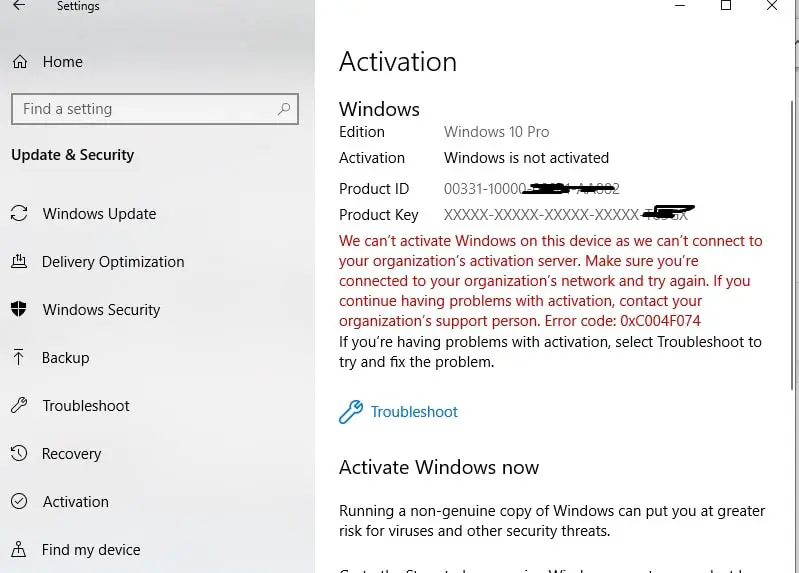
Daarnaast hebben sommige gebruikers na de update enkele problemen gemeld met het Windows 10 Start-menu.Gebruikers meldden ontbrekende pictogrammen en real-time tegels. Toen ze op het pictogram van het menu Start klikten, werd het "Start"-menu "Werk nu"-gebeurtenis niet geopend.Om dit soort problemen op te lossen, hebben we het probleem opgelost waarbij het Windows 10-startmenu niet werkte na de Windows 2020 10-update.
Of reset het menu Start van Windows 10 als beheerder door Windows PowerShell te openen en druk vervolgens op Enter om de opdracht te typen om de opdracht uit te voeren.Start daarna het venster opnieuw en controleer of het menu "Start" goed werkt.
Get-AppXPackage | Foreach {add-AppxPackage-DisableDevelopmentMode-register "$($_.InstallLocation)AppXManifest.xml"}
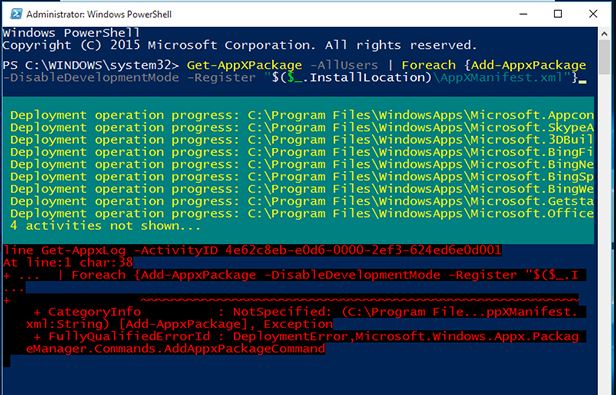
Microsoft Edge-problemen
Een andere gebruiker meldde dat de Microsoft Edge-browser verdween na de update van Windows 10 versie 20H2 en niet werd geopend wanneer op het Edge-browserpictogram of de zeer trage Edge-webbrowser werd geklikt.
Er zijn veel redenen achter dit probleem, zoals browsercache, cookie, Edge-databasecorruptie, enz.Om dit probleem op te lossen, probeert u de opties op te lossen en opnieuw in te stellen via "Instellingen" -> "Toepassingen" -> "Toepassingen en functies" -> "Select Edge Browser" -> "Klik".Geavanceerde opties -> Probeer vervolgens eerst te repareren.Als het probleem nog steeds niet is opgelost, klikt u op de optie "Reset" om de Edge-browserinstellingen op de standaardinstellingen te zetten.
Als alle bovenstaande methoden niet werken, probeert u de Edge-browser opnieuw te installeren, opent u PowerShell (Admin), typt u de volgende opdracht en drukt u op Enter.Nadat Windows opnieuw is opgestart, wordt het probleem met de Edge-browser opgelost.
Get-AppXPackage -AllUsers-Name Microsoft.MicrosoftEdge | Foreach {add-AppxPackage-DisableDevelopmentMode-register "$($_.InstallLocation)AppXManifest.xml"-detail}
Herstel verloren apps
Sommige gebruikers meldden dat de Windows-update van 2020 oktober 10 hen verhinderde toegang te krijgen tot bepaalde applicaties.De toepassing die wordt weergegeven in het menu "Start" zal zoeken, maar zal niet openen of mislukken wanneer erop wordt geklikt, en zal een foutcode weergeven.Probeer ook de applicatie te installeren vanuit de Microsoft Store om aan te tonen dat de applicatie al op uw computer is geïnstalleerd.
De oplossing voor dit probleem probeer eerst de app te repareren
- Druk op de sneltoets Windows + x en selecteer Instellingen
- Klik op de applicatie en klik vervolgens op de applicatie en functie in het linkermenu
- Zoek en selecteer de problematische toepassing en klik op Geavanceerde opties
- Hier krijgt u reparatie- of reset-opties.
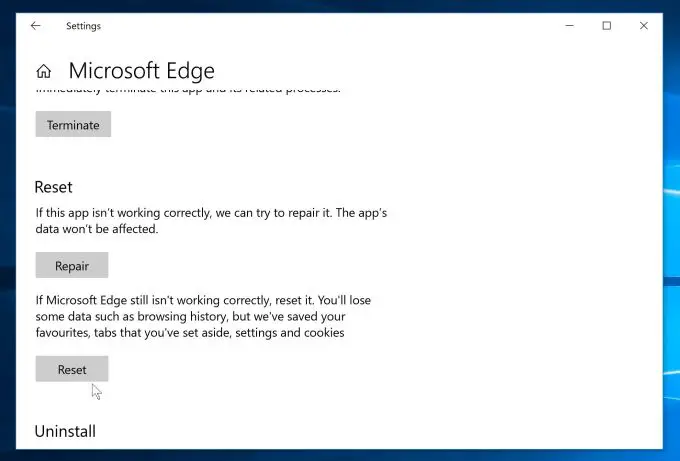
Daarnaast kun je proberenIn het linkermenu"Installeer de instellingen van het aanvraagformulier opnieuw ->Instellingen -> Apps en functies->Selecteer de applicatie in kwestie ->klik op Installatie ongedaan maken".Open vervolgens de Windows Store en installeer de applicatie opnieuw.
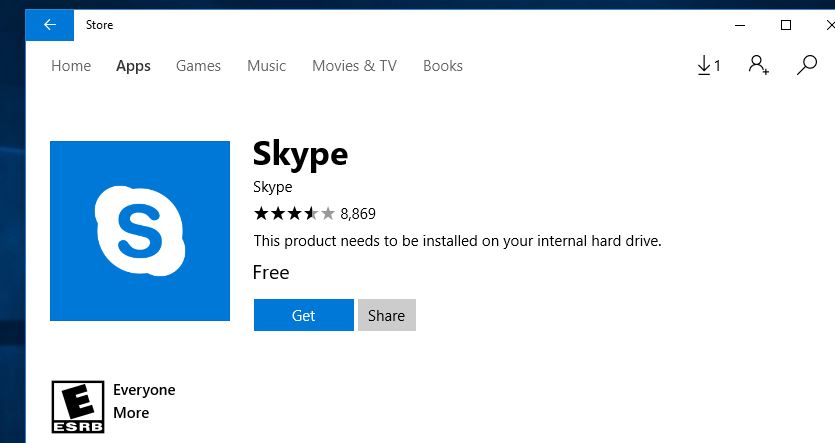
Veel toepassingen verwerken
Als u problemen heeft met het aantal toepassingen, hoeft u alleen maar powerShell als beheerder te openen en de Falling-opdrachten één voor één uit te voeren en vervolgens het venster opnieuw te starten.
- reg delete "HKCUSoftwareMicrosoftWindows NTCurrentVersionTileDataModelMigrationTileStore" / va / f
- get-appxpackage -packageType bundel|%{add-appxpackage -register -disabledevelopmentmode($ _.installlocation + "appxmetadataappxbundlemanifest.xml")}}
- $ bundelfamilies = (get-appxpackage -pakkettype bundel).pakketfamilienaam
- get-appxpackage -packagetype main |?{-Nee ($bundlefamilies-inclusief $_.packagefamilyname)} |%{add-appxpackage -register -disabledevelopmentmode($_.installlocation + "appxmanifest.xml")}}
Als u problemen ondervindt na het installeren van de update van Windows 10 november 2019, kan dit worden veroorzaakt door corruptie van systeembestanden, onvoldoende schijfruimte, actieve applicaties/die op de achtergrond blijven hangen, schijffouten en geïnstalleerde apparaatstuurprogramma's.De redenen hiervoor zijn verschillend.Incompatibel met de huidige Windows-versie, enz.
Voer de systeembestandscontrole uit om beschadigde systeembestanden te repareren en te repareren.doorDruk op Win + RWindows-service openen, Typservices.msc,druk dan opEnter toets.Dubbelklik nu op de volgende service om het opstarttype te wijzigen om uit te schakelen en stop de service naast de servicestatus.(Windows-update, BITS, Superfetch)
Als u tevreden bent met de nieuwe Windows-versie, kunt u de map Windows.old verwijderen om veel schijfruimte te besparen en vrij te maken.Werk ook de apparaatstuurprogramma's bij, vooral (beeldscherm, netwerkadapter, audio).Stop de apps die op de achtergrond worden uitgevoerd via Instellingen-> Privacy-> Achtergrond-apps en sluit vervolgens alle apps die op de achtergrond worden uitgevoerd.U kunt ook een systeemoptimalisatietool van derden gebruiken (zoals Ccleaner) om afval, cookies, systeemfoutbestanden te verwijderen en beschadigde registervermeldingen te herstellen.
Het opstarten en afsluiten kost tijd
Als u merkt dat het lang duurt voordat het systeem start of afsluit na een upgrade naar Windows 10 versie 20H2.Dit wordt voornamelijk veroorzaakt door de snelstartfunctie (gemengde uitschakelfunctie).Gebruikers melden dat ze door het uitschakelen van de snelle opstartfunctie veel opstartproblemen, blauwe schermfouten, waaronder lange opstarttijd en andere problemen, kunnen oplossen.
Snelstartfunctie uitschakelen
- Open het configuratiescherm
- Zoek en selecteer energie-opties
- Kies de functie van de aan / uit-knop
- Instellingen wijzigen die momenteel niet beschikbaar zijn
- Schakel vervolgens de optie snel opstarten uit.
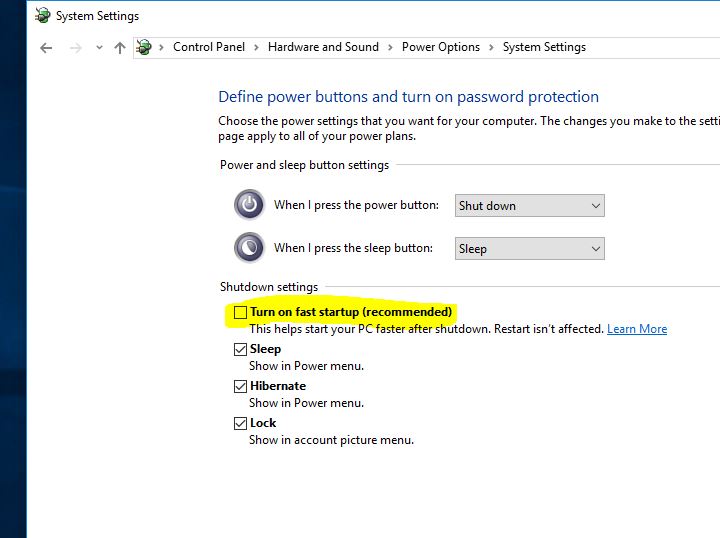
Windows terugzetten naar de vorige versie
Als u na het upgraden naar Windows 10 versie 20H24 veel problemen tegenkomt en niet tevreden bent met de huidige Windows-versie, kunt u ervoor kiezen om Windows terug te draaien naar de vorige Windows 2004-versie.
Opmerking: als het probleem dat u probeert op te lossen niet kan worden opgelost, heeft u slechts 10 dagen om terug te gaan naar de vorige Windows-installatie.Ga naar "Start"> "Instellingen"> "Update en beveiliging"> "Herstel" en klik onder "Terug naar de vorige versie van Windows 10" op "Aan de slag".
Als u tijdens het opstarten een blauw-schermfout tegenkomt, of als het systeem plotseling opnieuw opstart met een andere BSOD-fout, raadpleeg dan onze Ultimate Windows 10 blauw-schermfoutgids hier.
Soms melden gebruikers soms dat de cursor 10 op het scherm opstart of er een zwart scherm verschijnt na het inloggen.Controleer hoe u de cursor gebruikt om het zwarte scherm van Windows 10 te herstellen.
Ik hoop dat deze "Windows 10 oktober 2020-update probleemoplossenDe gids helpt om het upgradeproces soepeler te laten verlopen.Als u andere fouten tegenkomt die niet in dit bericht worden behandeld, deel de opmerkingen dan met ons.We zullen ons best doen om u te helpen en de fouten in dit artikel bij te werken.
Lees ook
- Herstel ontbrekende apps na upgrade van Windows 10 versie 20H2
- Antivirus en VPN, heb je deze twee beveiligingsservices echt nodig?
- Printerproblemen oplossen in de update van Windows 10 oktober 2020
- NordVPN is de beste VPN voor Netflix en Torrenting (krijg internetdeals + 3 maanden gratis)


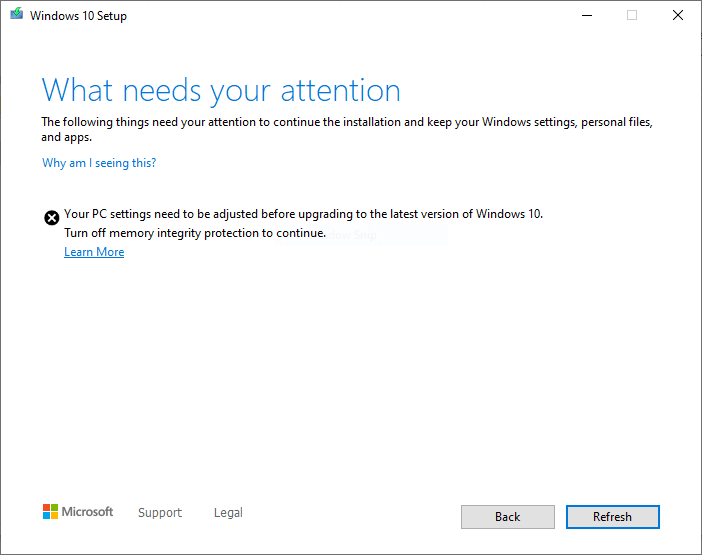




![[Opgelost] Microsoft Store kan geen apps en games downloaden](https://oktechmasters.org/wp-content/uploads/2022/03/30606-Fix-Cant-Download-from-Microsoft-Store.jpg)
![[Opgelost] Microsoft Store kan geen apps downloaden en installeren](https://oktechmasters.org/wp-content/uploads/2022/03/30555-Fix-Microsoft-Store-Not-Installing-Apps.jpg)
